- Autor Abigail Brown [email protected].
- Public 2023-12-17 06:45.
- Viimati modifitseeritud 2025-01-24 12:08.
Facebook Watch on Facebooki tellitav videoteenus, mis ühendab oma videote jagamise funktsioonid esmaklassilise sisuga. See võimaldab loojatel üles laadida oma lühi- ja pikavormingus videoid, kuid sisaldab ka originaalset komöödiat, draamat ja uudistesaadet. Teenus on tasuta, kuid selleks on vaja Facebooki kontot.
Mis on Facebook Watch?
Facebook Watch on Facebooki sisse ehitatud, sellele pääseb juurde Facebooki peamise veebisaidi ja Facebooki rakenduse kaudu mobiilplatvormidel ja voogesitusseadmetes. Selle leiate vahekaardilt Watch, mis sarnaneb vahekaartidega Marketplace ja Messenger.
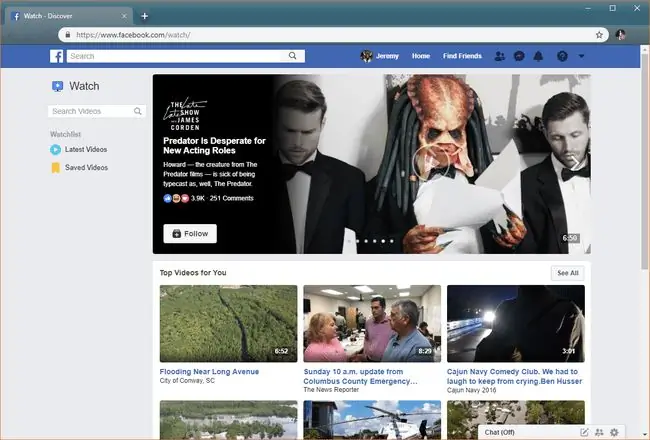
Facebook Watch ei ole kaabli vahetusteenus. See sarnaneb rohkem YouTube'i kui YouTube TV-ga, kuna see ei sisalda võrkude ega kaabeltelevisiooni otseülekandeid. Sellel on palju ühist ka Instagram TV-ga, mis on Instagrami sisenemine YouTube'i domineerivasse kasutajate loodud sisu valdkonda.
Facebook Watch sisaldab segu kasutajatelt ja professionaalselt toodetud sisust, mille tootmise eest Facebook maksab. See sarnaneb paljuski YouTube Premiumiga, mis sisaldab tavalisi YouTube'i videoid ja eksklusiivset originaalprogrammi, kuid Facebook Watch on tasuta.
Kuidas vaadata Facebooki Vaata sisu
Facebook Watch on saadaval lauaarvuti veebisaidil, nutitelefonides ja muudes seadmetes, nagu Amazon Fire TV ja Xbox One.
Facebook Watchi kasutamiseks vajate Facebooki kontot. Kuigi saate tehniliselt Facebooki vaatamise saate lehele navigeerida ja videot esitada ilma kontota, kuvatakse nii mitu hüpikteadet, mis paluvad teil Facebookis registreeruda.
Erinev alt Messengerist, mis nõuab täiendava rakenduse allalaadimist, pääsete Facebook Watchile juurde Facebooki põhirakendusest. Erandiks on Microsoft, millel on Windowsi jaoks eraldi Facebook Watchi rakendus.
Laadi alla
- Navigeerige saidile Facebook.com või käivitage rakendus Facebook.
- Vasakpoolsel menüüribal valige Vaata. Mobiilis puudutage menüüikooni (kolm vertikaalset joont), seejärel puudutage Watch.
- Valige saade või video.
Kuidas leida Facebookist Vaata videoid
Facebook Watch sarnaneb Messengeri või Marketplace'iga, kuna see on Facebookiga tugev alt integreeritud, kuid see eksisteerib lisaseadmena, mis on põhiuudiste voost eraldi.
Sellel pole kanaleid. Facebook Watch on YouTube'ile lähemal. Igal saatel on saateleht, kust leiate kõik osad, saate nende kohta rohkem lugeda, näha, mida teised inimesed saatest arvavad, ja suhelda teiste vaatajatega.
Facebook Watch sisaldab mitmesugust sisu loojatelt, kes kasutavad platvormi samamoodi nagu loojad kasutavad YouTube'i ja Instagram TV-d. Kui jälgite nende platvormide loojaid, on võimalik, et leiate nad ka Facebook Watchist.
Lisaks kasutajate loodud sisule rahastab teenus ka Facebooki originaale samamoodi nagu Netflix, Hulu ja Amazon Prime. See eksklusiivne sisu sisaldab originaalseid komöödia- ja draamasaateid, mängusaateid, jutusaateid ja uudistesaateid.
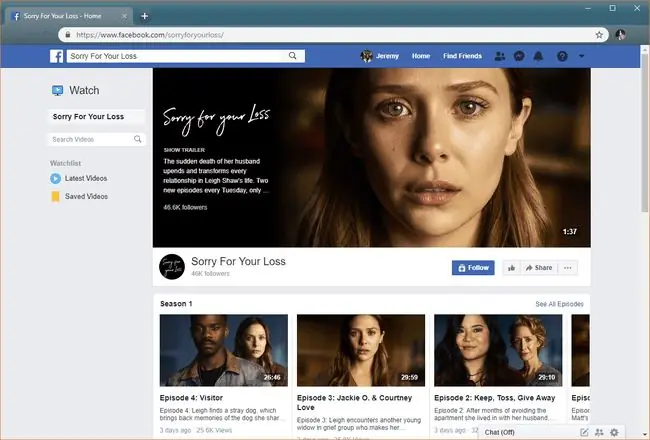
See hõlmab ka spordisisu otseülekannet MLB-st, WWE-st, PGA-st, kolledžijalgpallist ja muudest allikatest.
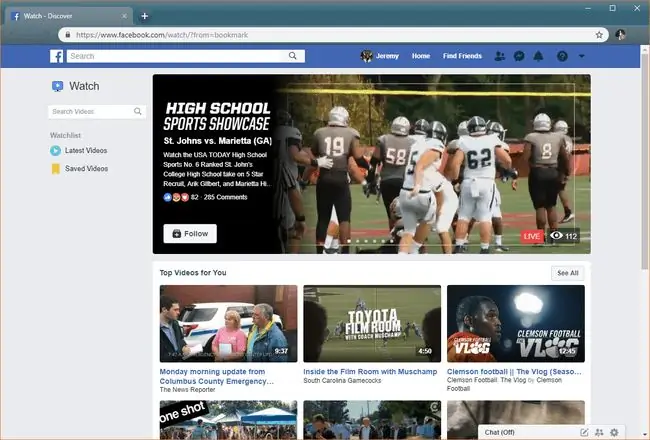
Kui olete Facebook Watchi avanud, on teil videote leidmiseks mitu võimalust:
- Toimetaja valikud: Mõned kõige populaarsemad Facebook Watchi videod on saadaval Facebooki vaatamise peamise saidi ülaosas oleva suure bänneri kaudu. Nende valikute vahel liikumiseks valige bänneri paremal küljel nool.
- Populaarsed valikud: Facebook Watchil on algoritm, mis püüab leida teile huvi pakkuvaid videoid teie asukoha, huvide, hobide ja vaadatud videote põhjal minevik. Ülejäänud Facebook Watchi põhisait on asustatud nende automaatselt valitud videotega.
- Otsi: valige väli Otsi videot ja tippige otsitava saate nimi. Näiteks kui sisestate "Vabandust teie kaotuse pärast", kuvatakse Facebook Watchi samanimeline eksklusiivne saade.
- Vaatamisloend: kui valite mis tahes video või saate puhul Jälgi, lisatakse see teie jälgimisloendisse. Saate Facebook Watchi jaotises Vaatamisloendi valida Viimased videod või Salvestatud videod, et neile saadetele igal ajal juurde pääseda sa tahad.
- Facebook Vaata uudiseid: vahekaart Uudised sisaldab kohalikest ja riiklikest allikatest pärinevaid reaalajas ja varem salvestatud uudistevideoid. Kui soovite mõnda kiiret uudistevideot vaadata, siis see on koht, kust seda vaadata.
- Facebook Watch Shows: siit leiate saated, mis moodustavad suurema osa Facebook Watchi sisust. Saate sirvida toimetaja valikuid, vaadata läbi kõik saated, et näha, kas miski on huvitav, või otsida midagi konkreetset.
- Gaming: see jaotis on veidi spetsialiseerunud, kuna see esindab Facebooki alternatiivi Twitchile ja Youtube Gamingule. See on Facebook Watchi jaotis, kust leiate nii mängude otseülekandeid kui ka varem salvestatud videoid mõnelt teie lemmikstriimij alt.
Kas Facebook Watchil on reklaame või tasulised loojad?
Facebook Watchil on kaks erinevat viisi, kuidas sisuloojad saavad oma videoid monetiseerida: Audience Network ja Ad Break. Mõlemad meetodid hõlmavad reklaamide või lühikeste reklaamide lisamist videotesse. Kui vaatate Facebook Watchis videot ja looja on selle monetiseerinud, peate video ajal reklaame vaatama.
- Vaatajaskonna võrgustik: see on suunatud suurematele väljaandjatele ning rakenduste ja mängude loojatele. Seda saab kasutada Facebooki reklaamijate reklaamide kuvamiseks rakendustes, veebisaitidel, Facebooki kiirartiklites ja mängudes, mitte ainult videotes.
- Reklaamipaus: see on mõeldud spetsiaalselt sisuloojatele, kes laadivad üles videoid Facebook Watchi. Reklaamipausi abil oma videote monetiseerimiseks peab teie Facebooki leht vastama mitmele mõõdikule, sealhulgas minimaalsele fännide arvule ja minimaalsele vaatamisminuteile ühe video kohta kindla aja jooksul.
Kas keegi saab Facebooki vaadata üles laadida?
Igaüks saab videoid Facebooki üles laadida, kuid mitte kõik need videod ei jõua Facebook Watchi. Kui soovite, et teie videod kuvatakse teenuses Facebook Watch, peate need üles laadima Facebooki lehe, mitte Facebooki profiili või grupi kaudu.
Kuigi Facebook Watchil on mõningaid sarnasusi YouTube'i ja Instagram TV-ga, ei saa te lihts alt registreeruda Facebookis, luua oma saate jaoks lehte ja seejärel oodata, et teie videod teenuses kuvatakse.
Siin on mõned näpunäited, mis aitavad teie videoid Facebookis kuvada. Vaata:
- Alusta Facebooki lehte: kui teil veel Facebooki lehte pole, vajate seda. See erineb teie isiklikust kontost, isegi kui nimetate lehele enda järgi. Mida rohkem on teie lehel jälgijaid ja mida rohkem olete oma fännidega seotud, seda tõenäolisem alt leiab Facebook Watch teie saate.
- Ärge kasutage liigset reklaami: Ärge laadige üles videoid, mis esitatakse teie ettevõtte või toodete otsereklaamidena. Kui teil on ettevõte ja teie Facebooki leht reklaamib seda ettevõtet, võivad teie videod olla seotud sama valdkonnaga, kuid need peaksid olema informatiivsed või meelelahutuslikud.
- Looge professionaalse välimusega videoid: Facebook Vaata videod ei võida Emmy auhindu, kuid neil peab olema kõrgem tootmiskvaliteet kui keskmisel YouTube'i videol.
- Tootke mitu videot: kui teil on videoseeria valmis, sisaldab Facebook Watch teie videoid tõenäolisem alt.
Alumine rida
Kui korraldate Facebooki vaatamispidu, saavad grupiliikmed koos vaadata sama videot või tervet videote vaatamisloendit. Video on sünkroonitud, nii et kõik vaatavad seda samal ajal ja saate ka reaalajas toimuva üle arutada, tippides Facebooki vaatamispeo aknas vestlusväljale.
Facebookis vaadake koos
Sarnaselt vaatamispeole võimaldab Watch Together sõpradel vaadata Facebooki videoid Messengeri videovestluse ja Facebooki Messengeri tubade kaudu. See funktsioon on saadaval iOS-i ja Androidi mobiilirakendustes Messenger ja Messenger Rooms.
Koosvaatamise kasutamiseks alustage Messengeri videokõnet või looge Messengeri tuba. Seejärel nipsake üles, et avada menüü ja valige Vaata koos. Valige video kategooriast, nagu TV ja filmid või Üleslaaditud. Facebook pakub ka teie tegevuste põhjal soovitusi.
Messengeri videokõnes saate vaadata kuni kaheksa inimesega, samas kui Messengeri ruumid võimaldavad kuni 50.
KKK
Kuidas ma saan Facebookis vaadatud videoid kustutada?
Valige Facebookis oma profiilipilt ja seejärel Veel > Tegevuslogi > Videod, mida olete vaadanud või Vaatud videod, olenev alt sellest, kas vaatate veebis või rakenduses. Valige Kustuta video vaatamise ajalugu.
Kuidas ma saan oma Rokus Facebooki otseülekannet vaadata?
Kuna teie Roku jaoks pole rakendust, peate seda oma mobiiltelefonis või tahvelarvutis ekraani peegeldamise kaudu vaatama. Kui teie seade ja Roku on samas võrgus, minge Rokus lehele Settings > System > Screen Mirroring > valige oma seade jaotises Lubatud seadmed Nüüd käivitage Facebooki rakendus.






